Wie verbinde ich einen Drucker mit meinem Telefon?

Eines der Merkmale moderner Geräte ist die Möglichkeit zur Synchronisierung. Durch das Pairing eröffnen sich dem Nutzer neue Möglichkeiten. Auch der Bedienungsprozess wird vereinfacht. In diesem Artikel werden wir über die Optionen zum Anschließen des Druckers an das Telefon sprechen.

Verbindungsfunktionen
Zum Drucken von Text oder Bildern müssen die meisten Druckermodelle mit einem PC verbunden sein, auf dem die erforderliche Datei gespeichert ist. Ein Laptop oder Computer ist nicht immer in der Nähe, daher müssen Sie nach anderen Auswegen aus der Situation suchen. Sie können den Drucker an Ihr Telefon anschließen und in wenigen Minuten drucken. Es stehen verschiedene Synchronisationsverfahren zur Verfügung, die für Laser- oder Tintenstrahldrucker geeignet sind. Je nachdem, welches Gerät Sie synchronisieren möchten (alt oder neu), wählen Sie die drahtlose oder kabelgebundene Synchronisierungsmethode.
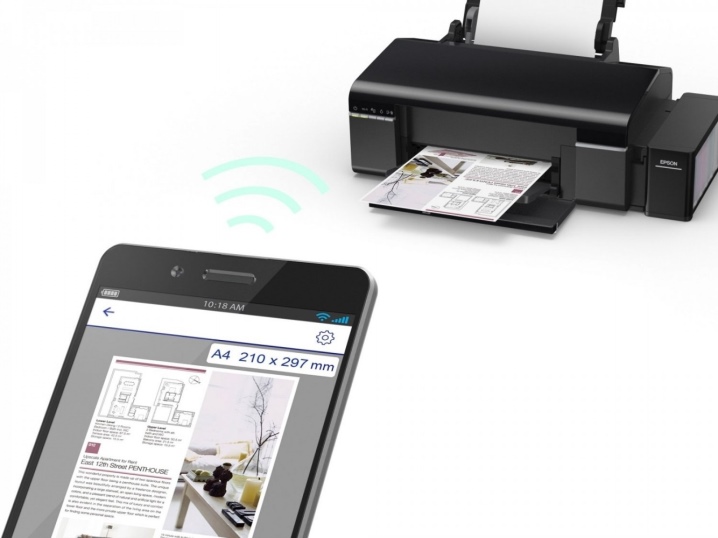
Wenn Sie über einen Internetzugang verfügen, können Sie Dateien direkt aus dem Internet drucken, beispielsweise aus einem Cloud-Speicher. Um den Anwendern die Aufgabe zu erleichtern, wurden spezielle Applikationen entwickelt. Sie können ein Smartphone an fast jede Art von Druckgerät anschließen (Farbfotodrucker, Gerät für Schwarzweißdruck und andere Optionen). Die meisten der im Internet beschriebenen Synchronisierungsoptionen gelten für Benutzer von Smartphones mit Android-Betriebssystem. Dies ist das beliebteste Betriebssystem für mobile Geräte.

Die Wege
Über WLAN
Die drahtlose Synchronisation ist eine praktische Option für moderne Geräte. Diese Synchronisationsoption wird von vielen Benutzern mit innovativer Ausrüstung gewählt. Um ein Smartphone und einen Drucker zu verbinden, muss die Druckmaschine mit einem Funkmodul ausgestattet sein. Heute sind sogar Drucker aus dem Budget-Segment mit dem nötigen Adapter ausgestattet.
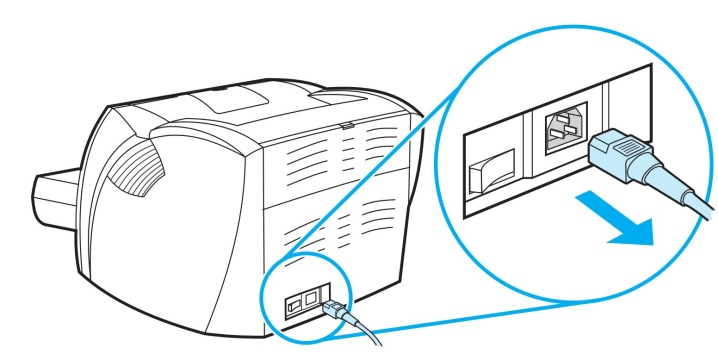
Die erste Stufe sieht so aus.
- Zuerst müssen Sie alle erforderlichen Kabel anschließen (wir sprechen über die Stromversorgung und den Anschluss an den Computer, wenn dies erforderlich ist).
- Überprüfen Sie die Verfügbarkeit und Kapazität der Kartuschen.
- Starten Sie den Drucker.
- Schalten Sie Ihren Router ein.
- Führen Sie das Wireless-Modul auf dem Druckgerät aus. Dafür ist in der Regel ein spezieller Schlüssel auf der Frontplatte vorgesehen. Sie können dies auch über das Menü tun.
- Verbinden Sie Ihr Mobilgerät und Ihren Drucker über das Netzwerk.
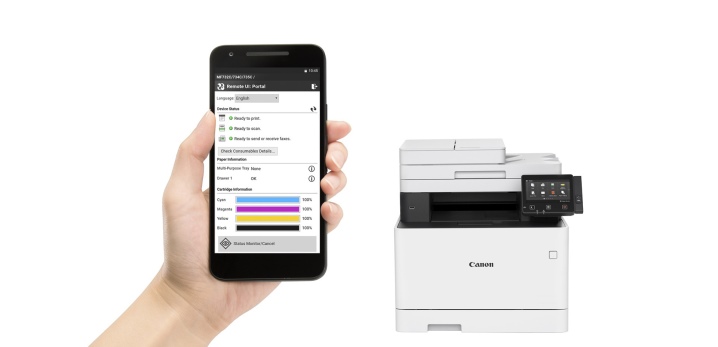
Bei dieser Methode müssen Sie entscheiden, wie genau das Smartphone mit Bürogeräten verbunden wird. Experten bieten die folgenden Optionen an.
- Direkte Gefährten.
- Verbindung zu (virtuellen) Netzwerkgeräten.
- Fernkopplung.
Betrachten wir jede der Optionen genauer.
# 1. In diesem Fall hängt viel von der verwendeten Ausrüstung ab. Einige aktuelle Modelle benötigen keine Software von Drittanbietern. In diesem Fall ist die direkte Verbindung die schnellste und praktischste Pairing-Option. Um das Pairing durchzuführen, reicht es aus, die Gadgets über einen Router zu verbinden.
Sie müssen nur Wi-Fi auf Ihrem Telefon einschalten, eine Suche nach verfügbaren Geräten starten und die erforderlichen Geräte auswählen.

Trotz der Tatsache, dass viele Marken versuchen, die vielseitigsten und einfachsten Geräte herzustellen, unterstützen einige Drucker keine direkte Verbindung mit Smartphones. Für Nutzer der Marke Apple ergeben sich in der Regel Schwierigkeiten. Gadgets dieses Herstellers laufen auf einem speziellen Betriebssystem.
In einigen Fällen muss die Verbindung je nach verwendetem Druckermodell über eine dedizierte Anwendung hergestellt werden. Diese Programme können die folgenden Programme sein: Canon Print, HP Smart und andere Optionen. Es gibt auch eine universelle Software, die vom Benutzer des Android- oder iOS-Betriebssystems verwendet werden kann. Betrachten wir als Beispiel den Vorgang des Druckens von Dateien mit dem Programm PrinterShare.
- Der erste Schritt besteht darin, die App herunterzuladen und zu installieren.
- Öffnen Sie das Programm.
- Wählen Sie unten im Fenster eine Verbindungsoption aus.
- Nach einigen Sekunden beginnt das Programm automatisch mit der Suche nach Druckern, die für eine Verbindung verfügbar sind.
- Sobald die Einrichtung abgeschlossen ist, müssen Sie die zu druckende Datei auswählen.
- Bevor Sie mit dem Drucken beginnen, können Sie bestimmte Parameter konfigurieren, indem Sie die erforderlichen Elemente auswählen (Anzahl der Seiten, Layout usw.).
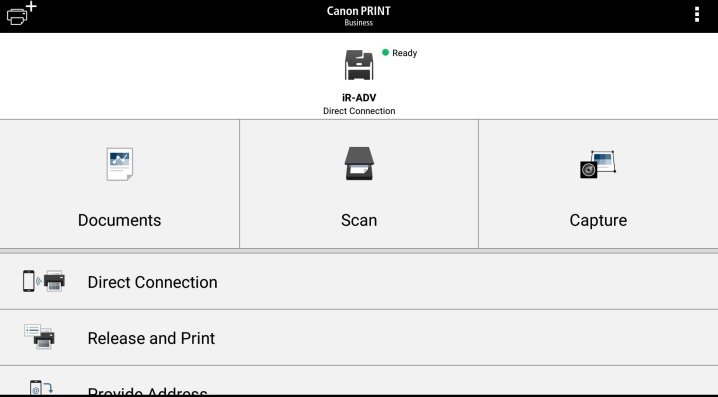
Virtuelle Druckgeräte übertragen Dateien von mobilen Geräten über „Clouds“ (virtuelle Speicherung). Zuerst müssen Sie entscheiden, ob der Drucker mit Cloud-Speicher arbeiten kann. Android-Handys verwenden am häufigsten Google Cloud Print. AirPrint wurde für Apple-Benutzer entwickelt. Diese Dienstprogramme sind in das Betriebssystem integriert und müssen nicht heruntergeladen und installiert werden.
Wenn Ihr Druckermodell AirPrint-fähig ist, wird das Mobilgerät automatisch erkannt. Um den Druck zu starten, müssen Sie die Option "Teilen" auswählen und dann auf den Befehl "Drucken" klicken. Befolgen Sie diese Schritte, wenn Sie einen Netzwerkdrucker von Google verwenden.
- Zuerst müssen Sie den Google Chrome-Browser öffnen.
- Melden Sie sich bei Ihrem Google-Konto an (ggf. Autorisierung durchführen).
- Als nächstes müssen Sie die Einstellungen des Internetbrowsers aufrufen und zum Abschnitt "Erweitert" gehen.
- Nachdem Sie die sich öffnende Liste überprüft haben, wählen Sie den Abschnitt aus, der für den virtuellen Drucker zuständig ist.
- In dem neuen Fenster, das sich öffnet, müssen Sie erneut zu den Einstellungen gehen. Die gewünschte Option Drucker hinzufügen.
- Eine Liste der Bürogeräte wird vor dem Benutzer geöffnet. Suchen Sie das gewünschte Modell und fügen Sie es hinzu.
- Ist alles erfolgreich, erscheint eine entsprechende Meldung auf dem Bildschirm.
- Um den Vorgang abzuschließen, müssen Sie auf den Parameter "Drucker verwalten" klicken.
- Der letzte Schritt zum Abschließen des Pairing-Vorgangs heißt "Hinzufügen eines regulären Druckers". Diesen Abschnitt finden Sie im nächsten Fenster, das sich öffnet.
- Nach dem Ausfüllen dieser Liste wird ein Netzwerkdrucker mit dem Benutzerkonto verknüpft. Damit können Sie von jedem mobilen Gerät aus drucken, sei es ein Tablet oder Telefon.
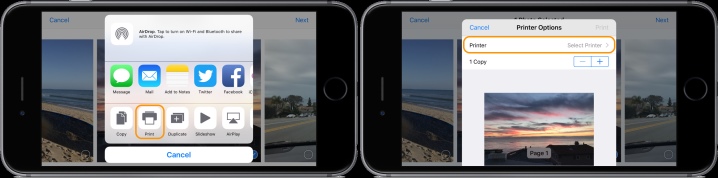
Um den Betrieb von Bürogeräten bei der Verwendung eines modernen Gadgets so bequem und möglich wie möglich zu gestalten, müssen Sie ein Dienstprogramm namens "Virtual Printer" herunterladen. Betrachten wir den Prozess der Verwendung des Programms am Beispiel von Cloud Print.
- Zuerst müssen Sie das Programm ausführen und auf das Symbol in Form eines Druckers klicken.
- In der Geräteliste müssen Sie das MFP (Multifunktionsgerät) oder andere Geräte suchen, an denen Sie interessiert sind.
- Im nächsten Schritt wählen wir eine Datei zum Drucken aus. Dies kann ein Textdokument, ein Bild oder eine andere Option sein.
- Wir stellen die notwendigen Optionen ein und schließen die Aktion über die Schaltfläche "Drucken" ab.
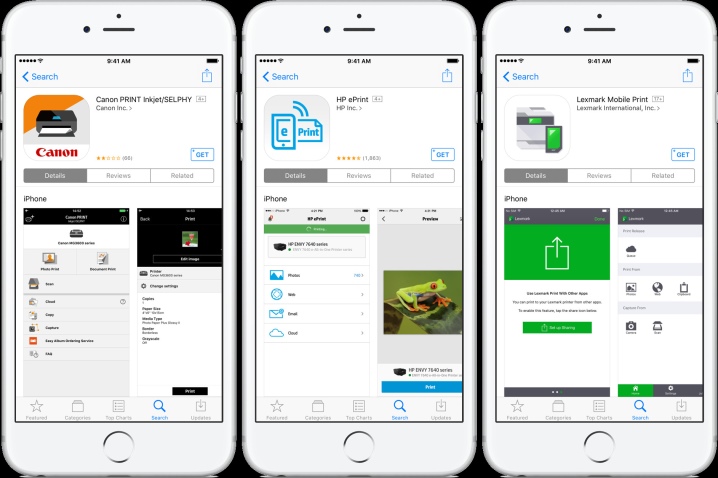
Durch Auswahl dieser Option hat der Benutzer die Möglichkeit, den Smartphone-Desktop auf dem PC-Monitor zu starten. Auch in diesem Fall können Sie nicht auf spezielle Software verzichten. Eines der am häufigsten verwendeten Programme heißt Team Viewer. Sie müssen es auf Ihrem Telefon und auf Ihrem Computer (Laptop) installieren. Um den Kopplungsvorgang abzuschließen, müssen Sie Folgendes tun.
- Öffnen Sie das Dienstprogramm auf Ihrem Mobiltelefon.
- Als nächstes müssen Sie die ID-Adresse abrufen, die das Programm anzeigt.
- Jetzt sollten Sie dasselbe Dienstprogramm ausführen, jedoch jetzt auf einem PC. In dem sich öffnenden Fenster müssen Sie die zuvor erhaltene ID eingeben.
- Markieren Sie mit dem Häkchen die Option "Fernsteuerung".
- Um eine Datei zu übertragen, müssen Sie den entsprechenden Abschnitt öffnen.
- Nach wenigen Minuten sind die beiden Gerätetypen miteinander gekoppelt.
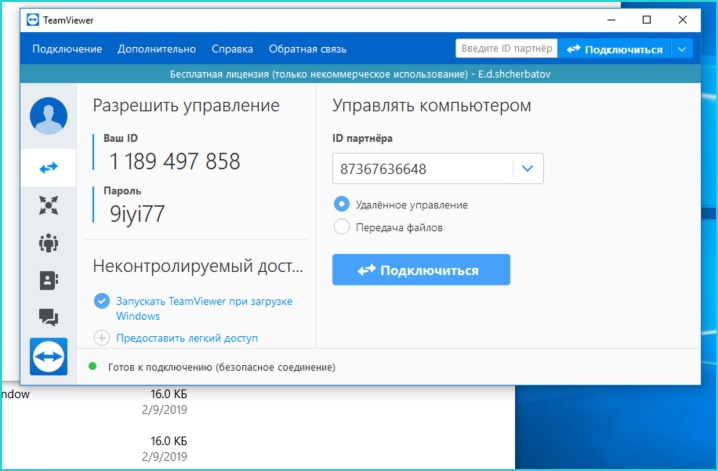
Über Bluetooth
Dies ist eine weitere drahtlose Verbindung, die bei modernen Benutzern weit verbreitet ist. In diesem Fall muss der Drucker mit dem richtigen Modul ausgestattet sein. Genau wie bei den oben beschriebenen Optionen benötigen Sie ein Dienstprogramm. Zum Synchronisieren müssen Sie die gleichen Schritte wie bei einer WLAN-Verbindung ausführen, mit einem Unterschied - Sie müssen die Synchronisierungsoption über Bluetooth auswählen.
Das Pairing kann über das PrintShare-Programm erfolgen, indem die Parameter in nur einem Element geändert werden.
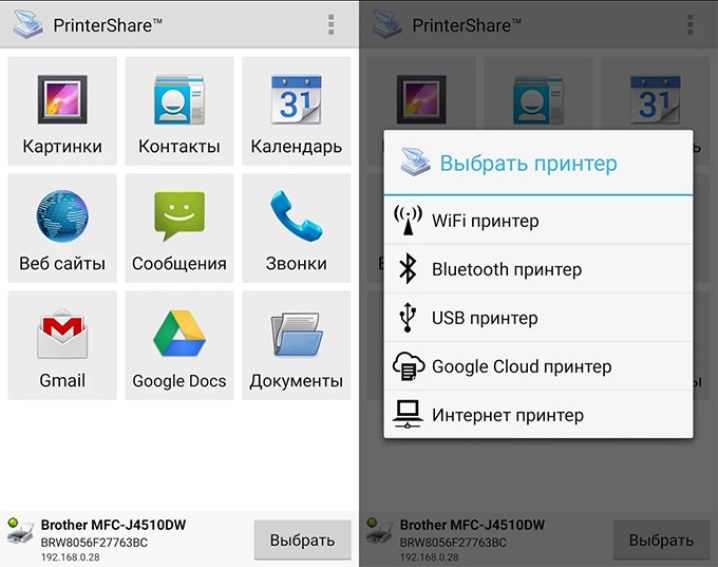
Durch Kabel
Wenn Sie über Kopplungsoptionen sprechen, können Sie die kabelgebundene Verbindungsoption nicht ignorieren. Für die Arbeit benötigen Sie ein spezielles OTG-Kabel. Dies ist ein spezieller Adapter von Standard-USB auf microUSB. Damit das Pairing erfolgreich ist, muss das Gadget mit einem Host-Anschluss ausgestattet sein. Mit seiner Hilfe kann die Technik an verschiedene Geräte und Computer angeschlossen werden.
Zuerst müssen Sie alle verwendeten Kabel anschließen und dann an den Drucker anschließen. Starten Sie das Dienstprogramm zum Verwalten von Bürogeräten auf dem Telefon. Hinweis: Die Verwendung dieser Verbindungsoption ist für alle Benutzer geeignet, die Telefone mit Android-Betriebssystem mindestens der vierten Version verwenden.

Wie Sie sehen, können Sie Bürogeräte über Mobiltelefone und spezielle Anwendungen steuern. Es gibt viele Anwendungen, die nicht nur zum Drucken, sondern auch zum Anpassen verwendet werden. Wenn Sie die zu druckenden Dateien auswählen, bietet das Programm automatisch an, bestimmte Parameter einzustellen.
- Farb- oder Schwarzweißdruck.
- Seitenzahl.
- Markup und andere Parameter, die der Benutzer möglicherweise benötigt.
- Sie können den Druck auch selbst einrichten. In der Regel finden Sie diesen Parameter in der Ecke des Programmfensters.
- Hinweis: Das Einrichten von Bürogeräten ist ein wesentlicher Bestandteil des Synchronisationsprozesses.

Wie stellt man das ein?
Mögliche Probleme
Beim Koppeln der Drucktechnologie mit mobilen Geräten können Benutzer auf verschiedene Probleme stoßen. Viele von ihnen können zu Hause selbst korrigiert werden. Die häufigsten Probleme sind wie folgt.
- Wenn das Telefon den Drucker nicht erkennt, müssen je nach Kopplungsoption bestimmte Schritte ausgeführt werden. Überprüfen Sie bei der Verwendung von Kabeln die Unversehrtheit der Kabel. Auch wenn das Kabel nicht sichtbar beschädigt ist, kann es im Inneren gerissen sein.
- Stellen Sie bei Verwendung der drahtlosen Kopplungsmethode sicher, dass das für die Verbindung erforderliche Modul fixiert und gestartet ist. Im Pannenfall kann nur ein Service-Center-Spezialist das Problem lösen.
- Das Problem kann auch in der Software liegen. In diesem Fall müssen Sie das Programm neu installieren. Wenn Sie einen Computer verwenden, ist es hilfreich, den Druckertreiber zu aktualisieren. Wenn das Betriebssystem auf dem PC längere Zeit nicht aktualisiert wurde, kann dies die Bedienung und das Pairing der Geräte verändern.
- Wenn das Telefon den virtuellen Drucker nicht findet, wiederholen Sie die Installation und Konfiguration wie oben beschrieben.
- Denken Sie daran, dass für den Betrieb des Druckers Verbrauchsmaterialien erforderlich sind. Wenn der Techniker den Druck verweigert, müssen Sie möglicherweise Papier in das richtige Fach einlegen oder überprüfen, ob die Patronen voll sind.

Informationen zum Anschließen des Druckers an Ihr Telefon finden Sie im folgenden Video.













Der Kommentar wurde erfolgreich gesendet.